Mudanças entre as edições de "Módulo Web - Financeiro - Fluxo de Caixa"
(Inserindo Imagem "TabelaFluxoDeCaixaDiario.png" no tópico 1.7 (parte 2 )) |
(pequenas alterações - deixando palavras em negrito quando necessário) |
||
| Linha 56: | Linha 56: | ||
<br><br> | <br><br> | ||
| − | 1.2) Permite agrupar por dia, semana ou mês. | + | 1.2) Permite agrupar por '''dia, semana''' ou '''mês'''. |
*Não é possível selecionar mais de uma opção. | *Não é possível selecionar mais de uma opção. | ||
Imagem do Integrator6 com foco nas opções.<br> | Imagem do Integrator6 com foco nas opções.<br> | ||
| Linha 85: | Linha 85: | ||
1.7) Quando marcar a opção '''Pesquisar''', vai apresentar as informações de acordo com os filtros selecionados.<br> | 1.7) Quando marcar a opção '''Pesquisar''', vai apresentar as informações de acordo com os filtros selecionados.<br> | ||
| − | *Caso deseje | + | *Caso deseje '''Exportar''', será apresentado no excel. <br> |
[[Arquivo:TabelaFluxoDeCaixaDiario.png | 1000px]] <br> | [[Arquivo:TabelaFluxoDeCaixaDiario.png | 1000px]] <br> | ||
Caminho a Seguir: ISP - INTEGRATOR / | Caminho a Seguir: ISP - INTEGRATOR / | ||
Edição das 16h47min de 30 de setembro de 2019
| Permissão |
| informar permissão |
| Variável |
| Informa variável |
| |
|
O Fluxo de Caixa será disponibilizado para a versão do Changelog 6.01.00. |
Fluxo de Caixa
![]() Fluxo de caixa é uma ferramenta que controla a movimentação financeira (as entradas e saídas de recursos financeiros), em um período determinado.
Fluxo de caixa é uma ferramenta que controla a movimentação financeira (as entradas e saídas de recursos financeiros), em um período determinado.
Essa implementação tem como objetivo possibilitar controlar, analisar e tomar decisões baseando-se nas informações em forma de fluxo de caixa.
Facilitando a gestão da empresa, no sentido de saber exatamente qual o valor a pagar, receber e qual o saldo disponível no momento.
1) Na tela FLUXO DE CAIXA
Imagem do Integrator6
Caminho a Seguir: ISP - INTEGRATOR /
1.1) O Período aceita somente data do dia atual ou maior, ou seja, não permite datas retroativas.
Imagem do Integrator6, com foco nas datas e mostrando que não permite datas retroativas
Caminho a Seguir: ISP - INTEGRATOR /
1.2) Permite agrupar por dia, semana ou mês.
- Não é possível selecionar mais de uma opção.
Imagem do Integrator6 com foco nas opções.
Caminho a Seguir: ISP - INTEGRATOR /
1.3) No campo Empresa disponibiliza todas as empresas cadastradas e ativas no Integrator.
(Acrescentar isso: Permite escolher múltiplas empresas)
Imagem do Integrator6
Caminho a Seguir: ISP - INTEGRATOR /
1.4) No campo Contas Financeiras vai apresentar todas as contas ativas que estão liberadas para o usuário.
(Acrescentar isso: Permitindo múltiplas escolhas.)
Imagem do Integrator6
Caminho a Seguir: ISP - INTEGRATOR /
1.5) Caso selecione a opção Considera limite das contas financeiras no saldo da conta será somado o limite cadastrado em cada conta financeira.
Imagem do Integrator6
Caminho a Seguir: ISP - INTEGRATOR /
1.6) No campo Saldo conta financeira apresenta a soma dos saldos das contas financeiras marcadas no filtro.
Imagem do Integrator6
Caminho a Seguir: ISP - INTEGRATOR /
1.7) Quando marcar a opção Pesquisar, vai apresentar as informações de acordo com os filtros selecionados.
- Caso deseje Exportar, será apresentado no excel.
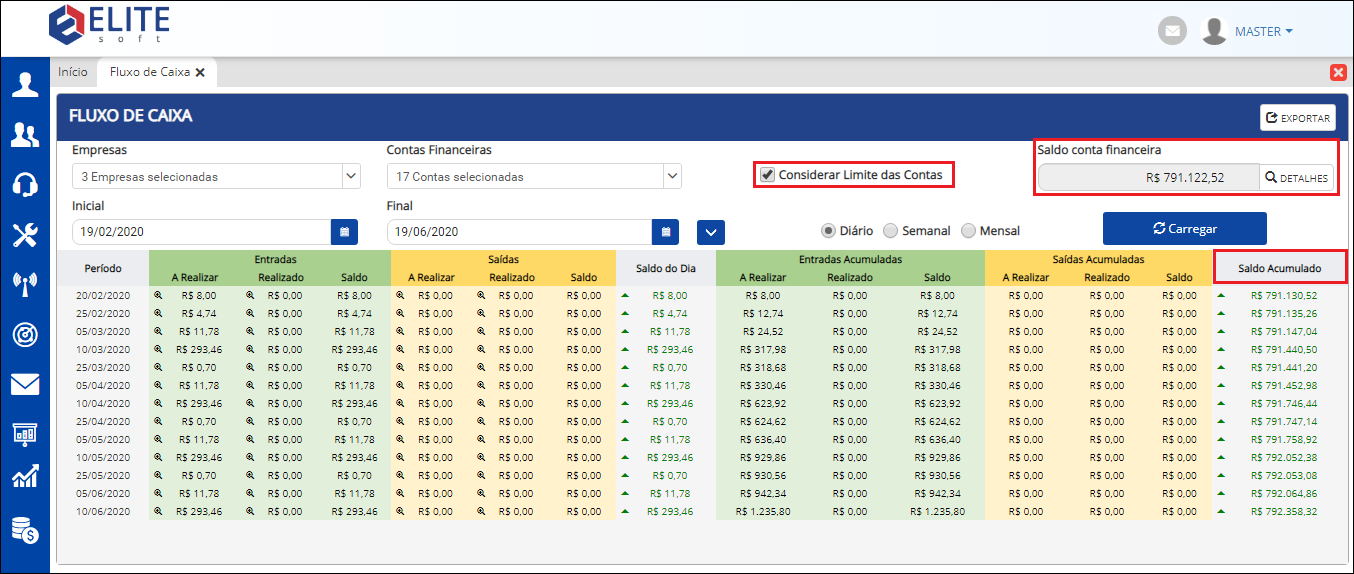
Caminho a Seguir: ISP - INTEGRATOR /
| |
|
Esta é uma base de testes fictícia, meramente ilustrativa. |
